| Помощь |
|
Настройка программы Mozilla Thunderbird для протокола соединения POP3
Для работы с почтой посредством программы «Mozilla Thunderbird» вам необходимо настроить программу, для этого выполните следующие шаги, иллюстрированные изображениями.
Шаг № 1. Запустите программу «Mozilla Thunderbird». Если вы запустили программу в первый раз, выберите кнопку «Пропустить это и использовать мою существующую почту».
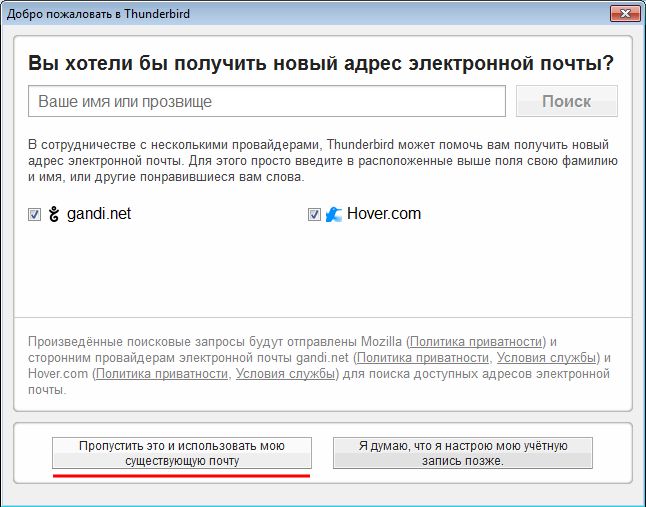
Шаг № 2. Если у вас уже есть настроенная учетная запись и вы хотите добавить новую, в верхнем меню управления выберите пункт «Файл» -> «Создать» -> «Существующая учетная запись почты…».
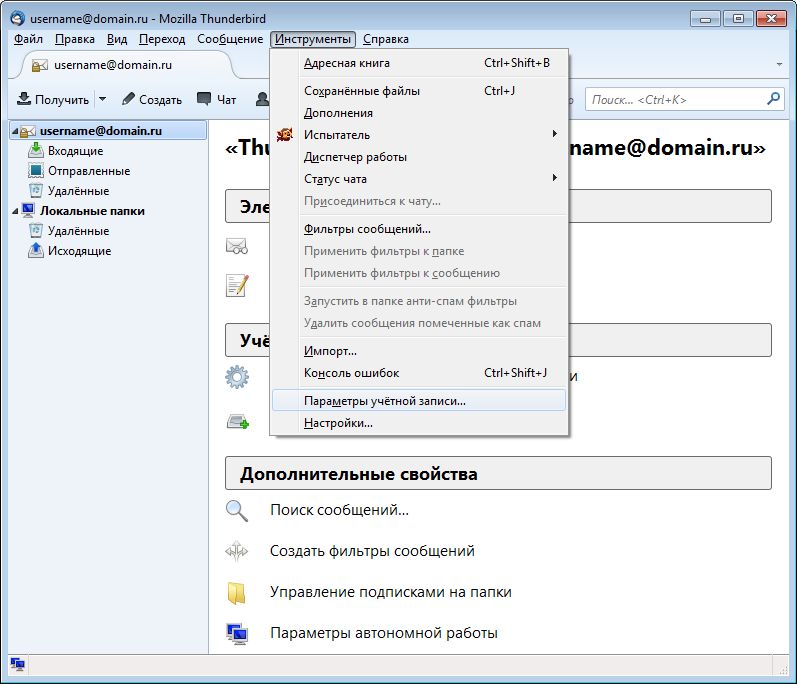
Шаг № 3. В открывшемся окне «Настройка учетной записи почты» введите ваше имя, адрес почтового ящика, пароль. Нажмите кнопку «Продолжить».
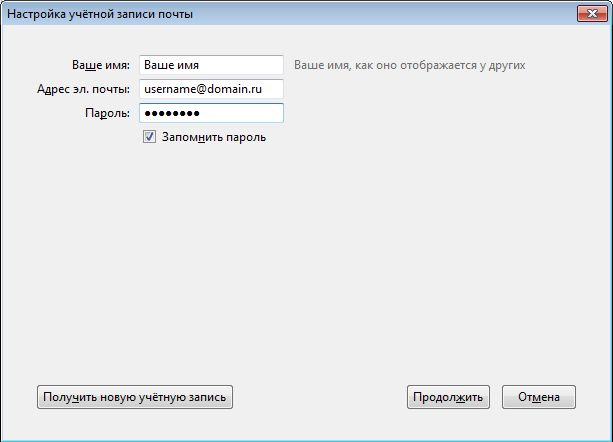
Шаг № 4. Программа предпримет попытку автоматически настроить учетную запись. Необходимо нажать кнопку «Настройка вручную», чтобы указать верные параметры.
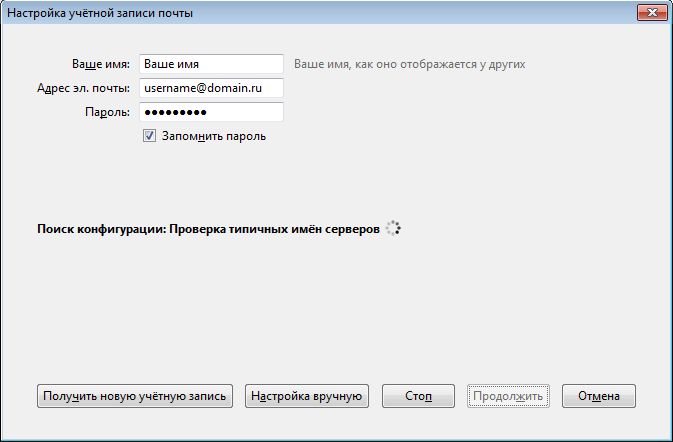
Шаг № 5. Скорректируйте настройки в соответствии с нижеследующим изображением. Также вы можете использовать незашифрованное соединение, установив для параметра
«SSL» значение «Нет». При этом можно использовать порты 110 для POP3 и 25, 587, 2525 для
SMTP. Нажмите кнопку «Готово».
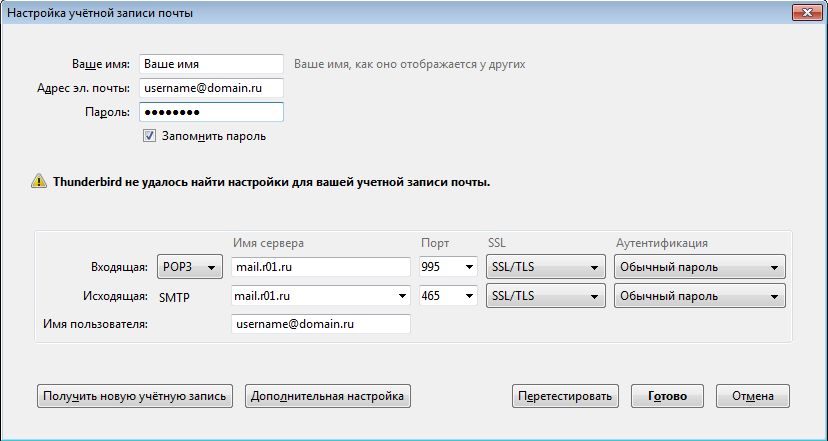
Шаг № 6. Настройка учетной записи завершена. Дополнительные настройки вы можете изменить, выбрав в верхнем меню пункт «Инструменты» -> «Параметры учетной записи».
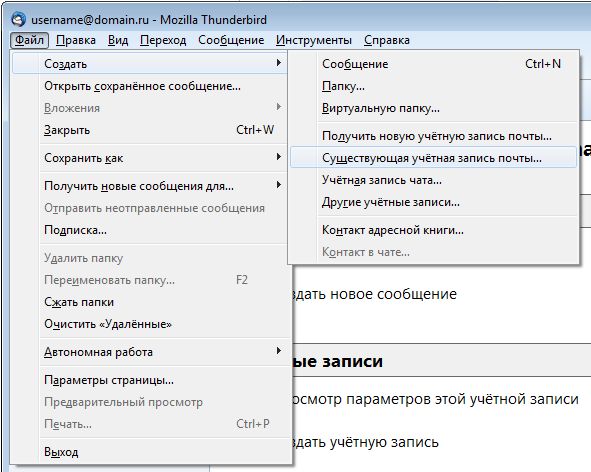
Информация для клиентов: +7 (495) 783-3-783; info@r01.ru
Техническая поддержка: +7 (495) 783-3-783; support@r01.ru
Центральный офис: 125315, г. Москва, Ленинградский пр-кт, д. 72, к. 3
Политика в отношении обработки и обеспечения защиты персональных данных
Политика конфиденциальности
Техническая поддержка: +7 (495) 783-3-783; support@r01.ru
Центральный офис: 125315, г. Москва, Ленинградский пр-кт, д. 72, к. 3
Политика в отношении обработки и обеспечения защиты персональных данных
Политика конфиденциальности